Doodle (Skizzieren)
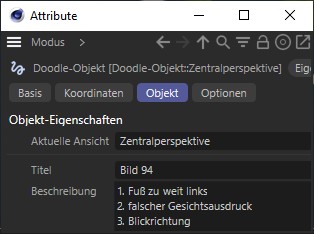 Malen Sie nach Herzenslust in der Ansicht herum. Per HUD lässt sich längerer Text einblenden. Whimpy © Glenn Frey.
Malen Sie nach Herzenslust in der Ansicht herum. Per HUD lässt sich längerer Text einblenden. Whimpy © Glenn Frey.
Mit der Doodle-Funktionalität ("Doodle" bedeutet so viel wie "Kritzeln") können Sie in der Ansicht herummalen, um beispielsweise Korrekturen in der Szene zu visualisieren, die dann von anderen Kollegen in der Workflow-Pipeline umgesetzt werden. Malen funktioniert am besten mit einem Grafik-Tablett, mit der Maus geht's natürlich auch.
Die Korrekturen (im folgenden "Skizze" genannt) werden im Doodle-Objekt (ein Doodle-Objekt kann immer nur die Skizzen einer Ansicht speichern) gespeichert. Es ist dabei möglich, bei Animationen zu verschiedenen Zeiten unterschiedliche Skizzen anzubringen, sodass je nach Zeitpunkt die richtige Kommentarskizze angezeigt wird.
Die Doodle-Funktionalität besteht primär aus dem Doodle-Objekt und einigen Doodle-Werkzeugen und -Befehlen.
Vorgehensweise, um zu kritzeln:
-
Wählen Sie das Werkzeug Doodle-Pinsel aus.
-
Malen Sie im Editor.
- Möchten Sie innerhalb einer Animation mehrere Skizzen anbringen, so aktivieren Sie in den Einstellungen des Doodle-Pinsels die Option Automatische Bilder. Wenn Sie dann den Zeitschieber auf ein anderes Bild schieben und malen, wird automatisch ein Doodle Key mit einer neuen Skizze angelegt.
Die Doodle-Befehle
Die folgenden 4 Doodle-Befehle machen das Gleiche, wie die entsprechenden Buttons im Doodle-Objekt. Befehle haben den Vorteil, dass sie (mittels des Befehls-Manager) mit Tastaturkürzeln versehen werden können.
S. Neues Bild
Bei Aufruf dieses Befehls wird zum aktuellen Zeitpunkt das derzeitige Doodle-Bild (also das in der Zeitleiste zuvor angeordnete) dupliziert.
S. Bild leeren
S. Bild löschen